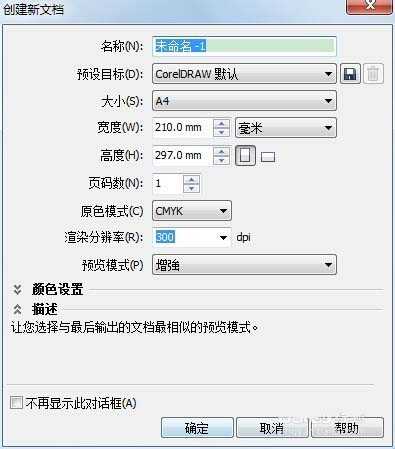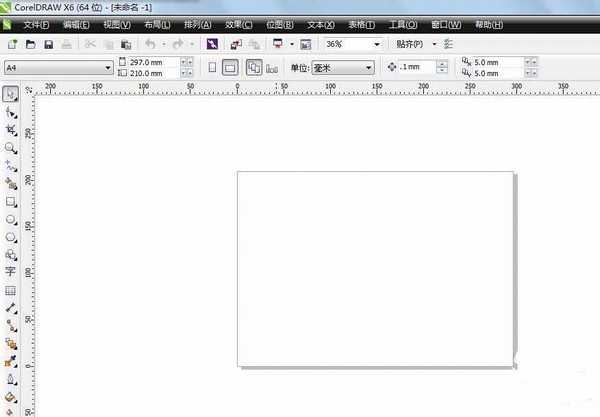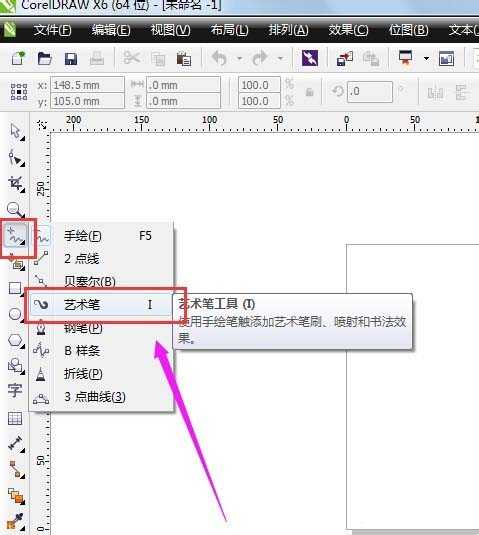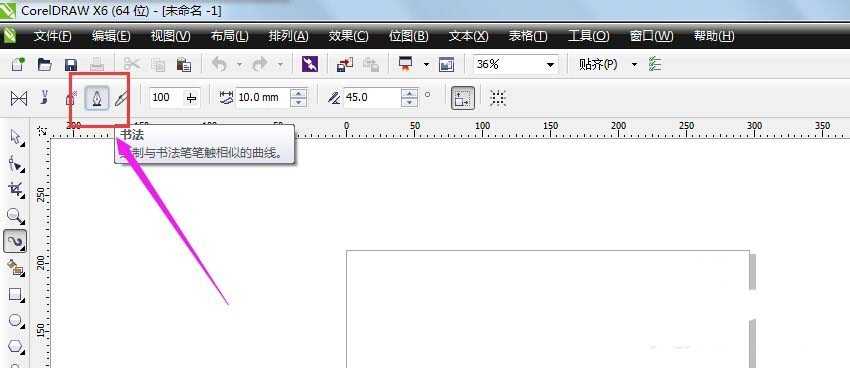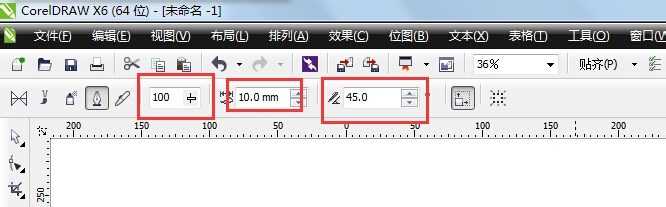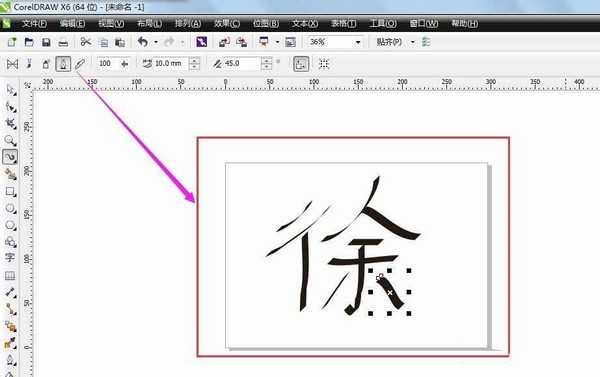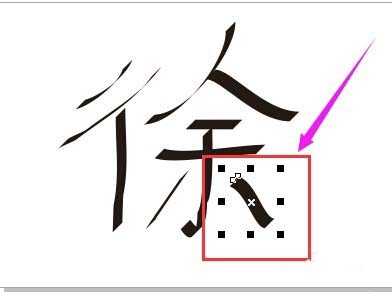DDR爱好者之家 Design By 杰米
不管我们是使用CorelDRAW还是使用3DsMax,都有可能会用到其中的书法工具。今天,小编就和大家分享一下CorelDRAW怎么使用书法工具进行设计和编辑。
- 软件名称:
- CorelDRAW X5 中文正式版 v15.2.0.661 附详细安装教程
- 软件大小:
- 496MB
- 更新时间:
- 2016-05-16立即下载
1、首先,我们启动CorelDRAW软件。
2、然后,我们新建一张或打开我们需要进行书法工具编辑的文档。
3、创建完成,我们点击左侧菜单栏“书法工具”,选择“艺术笔”。
4、选择完艺术笔之后,在上方菜单栏位置选择“书法”。
5、选择完书法之后,我们可以对其相应的参数进行设置。
6、设置完成之后,我们就能在页面进行书法的创作与书写了。
7、同时,我们在各个单独的组件上也能单独选择对其进行编辑!
相关推荐:
cdr怎么将文字字体拆分变形?
CDR怎么使用轮廓线编辑来加粗字体?
cdr怎么变形文字? cdr文字变形创造新字体的教程
DDR爱好者之家 Design By 杰米
广告合作:本站广告合作请联系QQ:858582 申请时备注:广告合作(否则不回)
免责声明:本站资源来自互联网收集,仅供用于学习和交流,请遵循相关法律法规,本站一切资源不代表本站立场,如有侵权、后门、不妥请联系本站删除!
免责声明:本站资源来自互联网收集,仅供用于学习和交流,请遵循相关法律法规,本站一切资源不代表本站立场,如有侵权、后门、不妥请联系本站删除!
DDR爱好者之家 Design By 杰米
暂无评论...
更新日志
2025年02月24日
2025年02月24日
- 小骆驼-《草原狼2(蓝光CD)》[原抓WAV+CUE]
- 群星《欢迎来到我身边 电影原声专辑》[320K/MP3][105.02MB]
- 群星《欢迎来到我身边 电影原声专辑》[FLAC/分轨][480.9MB]
- 雷婷《梦里蓝天HQⅡ》 2023头版限量编号低速原抓[WAV+CUE][463M]
- 群星《2024好听新歌42》AI调整音效【WAV分轨】
- 王思雨-《思念陪着鸿雁飞》WAV
- 王思雨《喜马拉雅HQ》头版限量编号[WAV+CUE]
- 李健《无时无刻》[WAV+CUE][590M]
- 陈奕迅《酝酿》[WAV分轨][502M]
- 卓依婷《化蝶》2CD[WAV+CUE][1.1G]
- 群星《吉他王(黑胶CD)》[WAV+CUE]
- 齐秦《穿乐(穿越)》[WAV+CUE]
- 发烧珍品《数位CD音响测试-动向效果(九)》【WAV+CUE】
- 邝美云《邝美云精装歌集》[DSF][1.6G]
- 吕方《爱一回伤一回》[WAV+CUE][454M]